Ustawienia routera danych TE można łatwo skonfigurować, jeśli wiesz, jak uzyskać dostęp do deski rozdzielczej administratora routera. Proces logowania jest dość prosty i prosty, a przy odpowiednim przygotowaniu powinien trwać mniej niż minutę.
W poniższych akapitach pokażemy Ci, jak uzyskać dostęp do ustawień routera danych TE, a także jakie są podstawowe zmiany, które należy wprowadzić, aby zwiększyć bezpieczeństwo sieci . Ale najpierw zobaczmy, czego będziesz potrzebować przed zalogowaniem się.
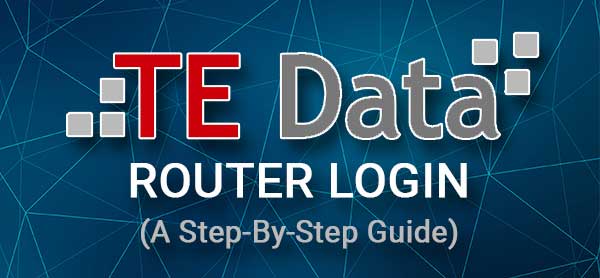
Przed zalogowaniem się
Zanim spróbujesz uzyskać dostęp do ustawień routera danych TE, ważne jest, aby zająć się następującymi.
1. Pobierz urządzenie do połączenia z siecią i dostęp do deski rozdzielczej administratora routera . Możesz użyć komputera stacjonarnego lub laptopa lub smartfona.
2. Podłącz urządzenie do sieci. W zależności od urządzenia możesz podłączyć za pomocą połączenia bezprzewodowego lub podłączyć urządzenie do routera bezpośrednio za pomocą kabla sieciowego.
3. Musisz przygotować szczegóły logowania administratora danych TE. Użyj tych podanych poniżej lub sprawdź etykietę w routerze. Powinny być takie same, ale i tak je sprawdź.
Jakie są domyślne szczegóły routera danych TE?
Są to szczegóły logowania do Data Data TE:
Domyślny router TE IP: 192.168.1.1
Domyślna nazwa użytkownika administratora: administrator
Domyślne hasło administratora: administrator
Uwaga: możesz również sprawdzić, czy na router jest naklejka z wydrukowanymi na nim szczegółami logowania. Jeśli są inne, użyj tych z naklejki.
Jak zalogować się do routera danych TE w 4 łatwych krokach?
Teraz możemy uzyskać dostęp do danych TE, interfejsu internetowego routera. Po prostu postępuj zgodnie z instrukcjami krok po kroku, a zapewnisz dostęp do ustawień routera .
Krok 1 - Podłącz urządzenie
Twoje urządzenie musi być podłączone do sieci, jeśli chcesz uzyskać dostęp do ustawień routera.
Jeśli znasz hasło Wi -Fi, użyj go do podłączenia urządzenia. Musisz jednak wiedzieć, że jeśli wybierzesz ten typ połączenia, zostaniesz odłączony po wprowadzeniu określonych zmian w ustawieniach routera.
Z drugiej strony, tak się nie stanie, jeśli użyjesz połączenia przewodowego. Ponadto niektóre routery nie proszą o wprowadzenie nazwy użytkownika administratora i hasła, jeśli używasz bezpośredniego połączenia przewodowego.
Krok 2 - Użyj swojej przeglądarki internetowej
Urządzenia, o których wspominaliśmy, mają już zainstalowaną przeglądarkę internetową. Pomaga użytkownikowi uzyskać dostęp do interfejsu internetowego routera, który jest prostym i intuicyjnym sposobem zarządzania ustawieniami routera.
Możesz użyć dowolnej przeglądarki internetowej, chociaż Edge i Chrome są najbardziej zalecane. Po otwarciu przeglądarki internetowej przejdź do następującego kroku.
Krok 3 - Wpisz adres IP danych TE na pasku adresu URL
Teraz wprowadź adres IP ROUTER TE (192.168.1.1) do paska adresu URL przeglądarek internetowych. Wpisz go ostrożnie, a jeśli IP jest właściwy, pojawi się strona logowania routera.
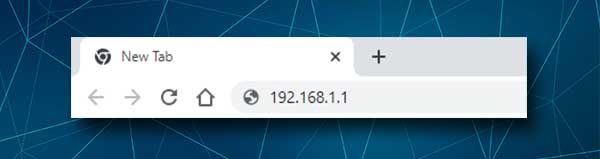
Jeśli jednak strona logowania routera nie pojawia się, sprawdź, czy 192.168.1.1 jest poprawnym adresem IP routera danych TE. Mamy kilka przewodników, które mogą ci w tym pomóc, więc możesz je sprawdzić:
- Jak znaleźć modem adres IP za routerem?
- Jak znaleźć router IP na Androida?
- Znajdź domyślny router IP: przewodnik krok po kroku
Krok 4 - Wpisz szczegóły logowania administratora danych TE
Na stronie logowania routera znajdują się dwa wymagane pola - nazwa użytkownika i hasła. Wpisz tutaj domyślne lub niestandardowe dane logowania administratora danych TE i kliknij przycisk logowania.
Pulpit nawigacyjny TE Data Router powinien teraz pojawić się, co oznacza, że masz teraz pełny dostęp do administratora.
Jeśli otrzymasz tutaj komunikat o błędzie, sprawdź, czy nazwa użytkownika i hasło administracyjna są poprawne, czy sprawdź, czy wpisałeś je poprawnie. Jeśli używasz już niestandardowej nazwy użytkownika administratora i hasła, sprawdź to samo.
Jak zmienić hasło administratora danych TE?
Jedną z pierwszych rzeczy, które możesz zmienić, jest hasło administratora. W ten sposób możesz być pewien, że będziesz jedynym, który ma dostęp do ustawień routera .
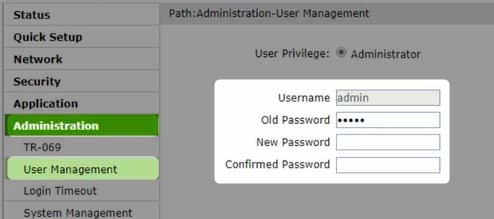
1. Zaloguj się do routera danych TE
2. Kliknij administrację w menu po lewej stronie.
3. Następnie kliknij zarządzanie użytkownikami .
4. Po otwarciu strony zarządzania użytkownikami wypełnij wymagane pola:
Stare hasło - wprowadź bieżące hasło, aby potwierdzić, że masz uprawnienia administracyjne
Nowe hasło - wpisz żądane hasło administratora tutaj
Potwierdzone hasło - Wpisz ponownie hasło administratora, aby potwierdzić, że nie ma błędów pisania.
5. Po wypełnieniu tych pól kliknij przycisk Prześlij u dołu strony.
Jak zmienić nazwę Wi -Fi TE i hasło?
Twoja sieć bezprzewodowa musi być chroniona, jeśli nie chcesz martwić się o swoje osobiste pliki i dane lub że ktoś może użyć Twojej przepustowości bez wiedzy o tym. Dobrą rzeczą jest to, że nazwa i hasło Wi -Fi są łatwe do zmiany, a nawet początkujący mogą to zrobić.

1. Uzyskaj dostęp do ustawień routera danych TE.
2. Kliknij WLAN w menu po lewej stronie.
3. Teraz wybierz Ustawienia SSID i w polu Nazwa SSID Wprowadź żądaną nazwę sieci bezprzewodowej.
4. Teraz kliknij bezpieczeństwo .
5. Ustaw typ uwierzytelnienia na WPA/WPA2-PSK
6. Wpisz nowe hasło Wi -Fi w polu PassPhrazy WPA .
7. Kliknij przycisk Prześlij i to wszystko.
Jeśli zostałeś połączony przez połączenie Wi -Fi, powinieneś ponownie połączyć się.
Ostateczne słowa
Mamy nadzieję, że podane powyżej kroki pomogły ci łatwo uzyskać dostęp do pulpitu administracyjnego TE Data Router. Jeśli napotkałeś wszelkie problemy, ogólnie sugerujemy przejście na połączenie przewodowe lub próbę zalogowania się za pomocą innego urządzenia. Oczywiście ważne jest, aby poprawnie wpisać adres IP, nazwę użytkownika i hasło, ponieważ pomylenie któregokolwiek z nich sprawi, że login nie będzie się powiódł .
Po zalogowaniu się do deski rozdzielczej administratora routera wysoce zalecane jest zmiana domyślnych haseł administratora i bezprzewodowych. Jest to prosty sposób ochrony sieci przed niechcianym dostępem . Istnieją również inne rzeczy, które możesz zrobić, aby zwiększyć bezpieczeństwo sieci, ale w większości przypadków te dwa są wystarczające.
